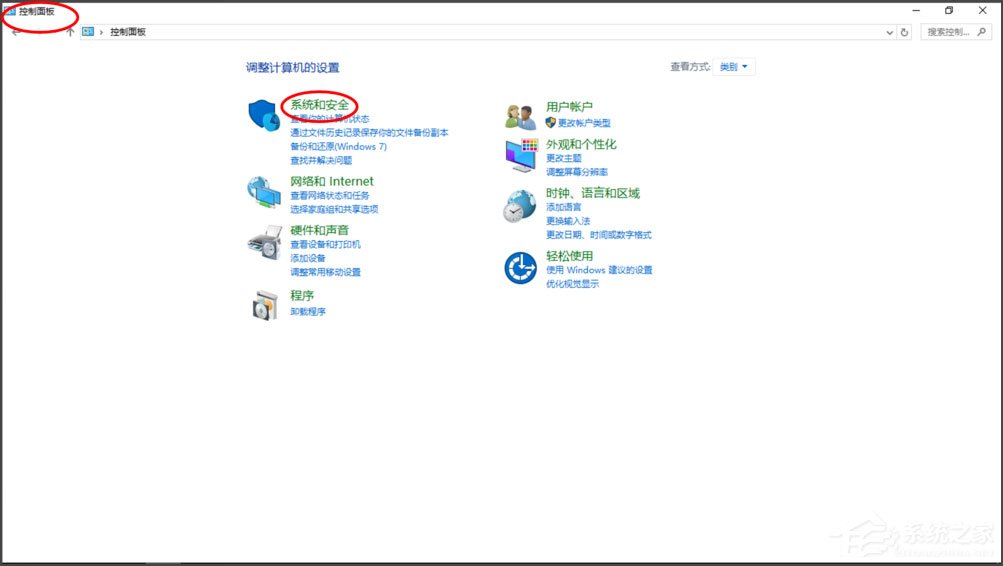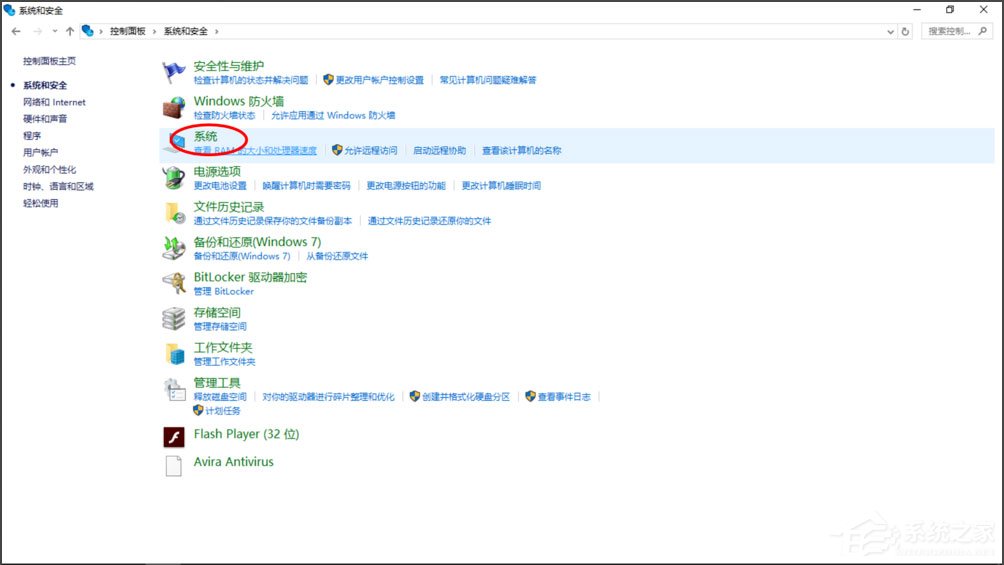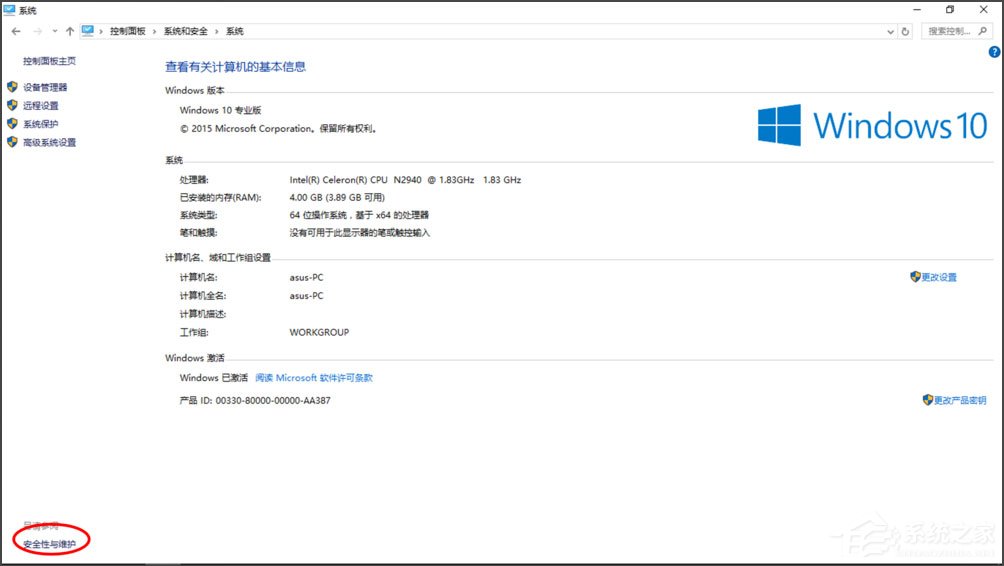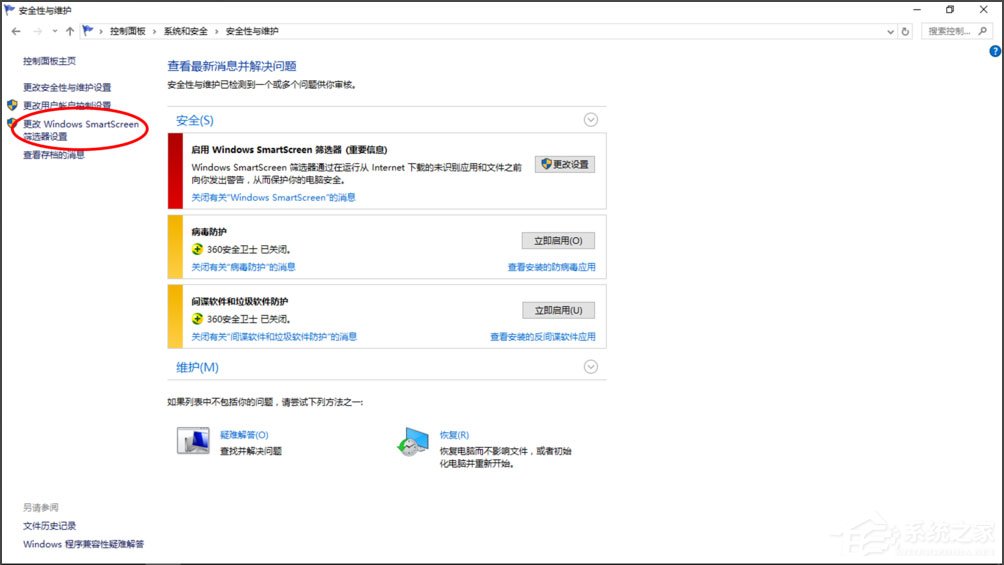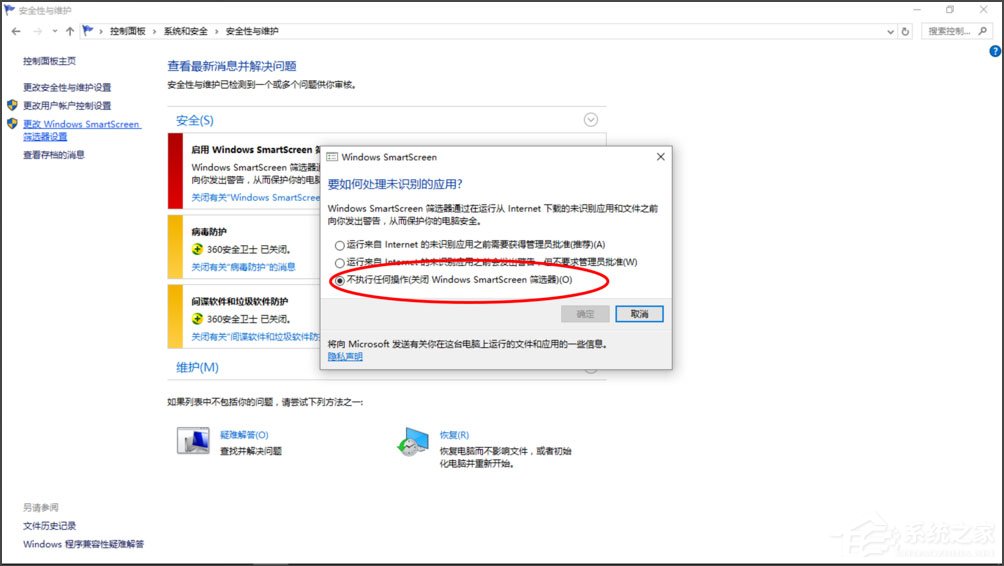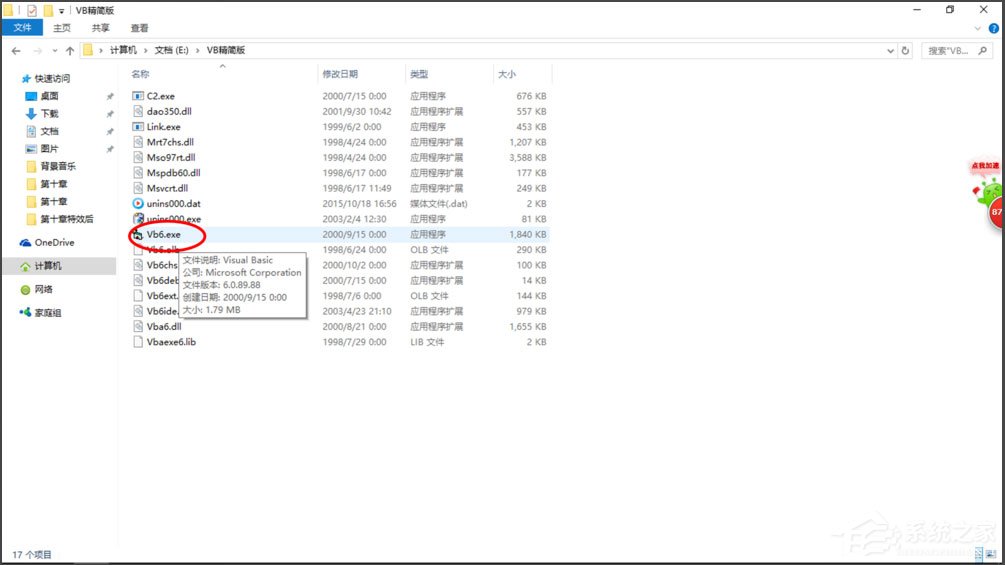Win10提示“Smartscreen筛选器已经阻止了下载”怎么解决?
[来源:未知 作者:永春小孩 发表时间:2022-11-15 17:11 阅读次数:]|
很多时候,在我们使用浏览器下载软件的时候,总是会出现“Smartscreen筛选器已经阻止了下载”的提示,导致都没法将软件正常下载下来。那么,遇到这个问题我们该怎么解决呢?下面,我们就一起往下看看Win10提示“Smartscreen筛选器已经阻止了下载”的解决方法。
方法/步骤 1、打开控制面板,找到系统安全按钮,单击进入;
2、进入后,单击系统按钮;
3、进入系统后,点击左下角的安全性与维护;
4、进入后,找到Smartscreen的按钮;
5、单击后,直接选择,不执行任何操作,单击确定即可;
6、设置完成后,直接安装软件即可。
以上就是Win10提示“Smartscreen筛选器已经阻止了下载”的具体解决方法,按照以上方法进行操作后,相信再次使用浏览器下载软件的时候就不会再遭到阻止了。 |
Tags:
责任编辑:永春小孩- 发表评论
-
- 最新评论 进入详细评论页>>